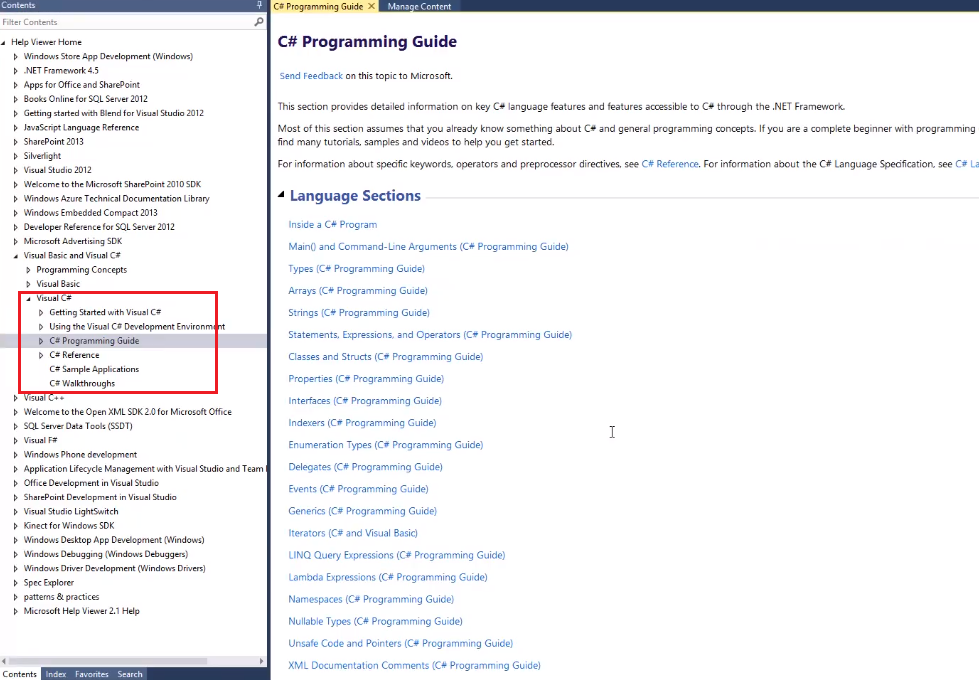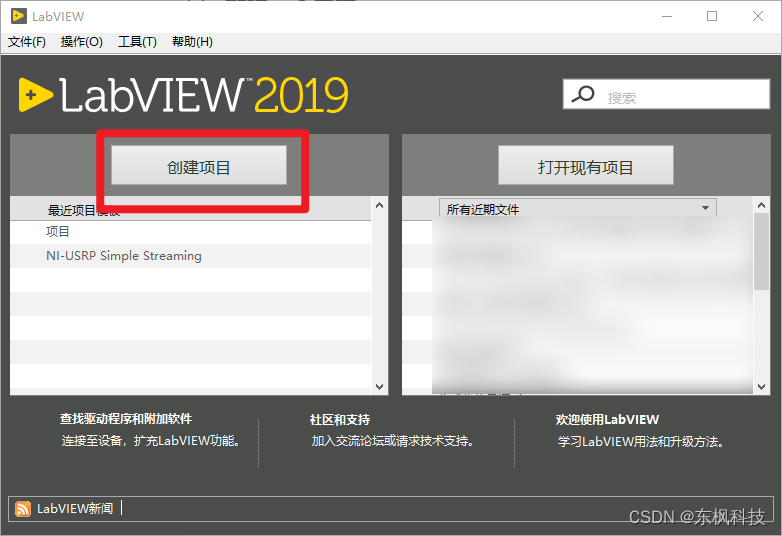本文介绍: 这篇文章介绍了如何使用OpenCV库实现背景去除功能。在实现过程中,我们需要先选定图片和处理的方法,并根据方法对前景进行处理,最后将前景和原图叠加生成最终结果。通过此方法的实现,不仅可以进行背景去除,还可以实现更多的图像编辑处理和分析。
一、了解抠图和OpenCV库
抠图(Matting)是图像处理领域的重要任务之一,旨在将对象与其它部分分离。OpenCV是一个开源计算机视觉库,它提供了丰富的函数和工具进行图像编辑处理,可以简单而快速地实现抠图功能,同时可以进行更多的图像处理、分析。下面我们将基于OpenCV,详细介绍如何使用Python实现背景去除功能。
二、获取图像和处理方法
在进行抠图前,我们需要先选定图片和处理的方法。这里我们以一张包含前景和背景的图像且背景比较清晰的图片作为示例。
import cv2
import numpy as np
# Load the image
img = cv2.imread('example_image.jpg')
# Show the original image
cv2.imshow('Original Image', img)
cv2.waitKey(0)
cv2.destroyAllWindows()
# Define the method for background removal
method = cv2.bgsegm.createBackgroundSubtractorMOG()
三、实现背景去除
首先要做的是获取前景部分的二值图像。我们采用背景减除法来实现,利用cv2.createBackgroundSubtractorMOG()函数得到一个背景减除器,进而对图像的前景和背景进行分离。
# Create the mask
mask = method.apply(img)
# Show the mask
cv2.imshow('Mask', mask)
cv2.waitKey(0)
cv2.destroyAllWindows()接下来,我们需要对前景部分进行处理,将前景和背景之间的分界线清晰地区分开来。这里使用形态学操作,例如膨胀、边缘检测和闭合等。
# Perform morphology operation
kernel = cv2.getStructuringElement(cv2.MORPH_ELLIPSE, (5, 5))
mask = cv2.morphologyEx(mask, cv2.MORPH_CLOSE, kernel)
# Show the processed mask
cv2.imshow('Processed Mask', mask)
cv2.waitKey(0)
cv2.destroyAllWindows()# Remove the background
res = cv2.bitwise_and(img, img, mask=mask)
# Show the result
cv2.imshow('Result', res)
cv2.waitKey(0)
cv2.destroyAllWindows()四、总结
这篇文章介绍了如何使用OpenCV库实现背景去除功能。在实现过程中,我们需要先选定图片和处理的方法,并根据方法对前景进行处理,最后将前景和原图叠加生成最终结果。通过此方法的实现,不仅可以进行背景去除,还可以实现更多的图像编辑处理和分析。
原文地址:https://blog.csdn.net/linyichao123/article/details/132332350
本文来自互联网用户投稿,该文观点仅代表作者本人,不代表本站立场。本站仅提供信息存储空间服务,不拥有所有权,不承担相关法律责任。
如若转载,请注明出处:http://www.7code.cn/show_13893.html
如若内容造成侵权/违法违规/事实不符,请联系代码007邮箱:suwngjj01@126.com进行投诉反馈,一经查实,立即删除!
声明:本站所有文章,如无特殊说明或标注,均为本站原创发布。任何个人或组织,在未征得本站同意时,禁止复制、盗用、采集、发布本站内容到任何网站、书籍等各类媒体平台。如若本站内容侵犯了原著者的合法权益,可联系我们进行处理。